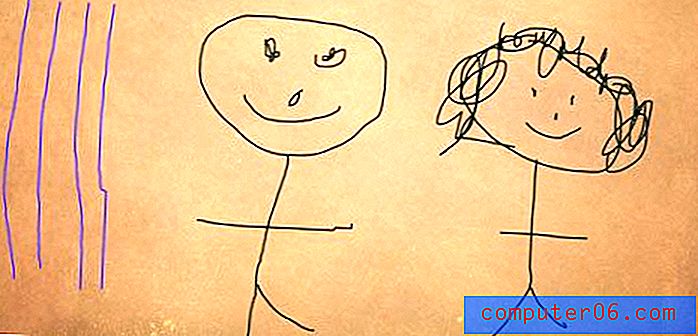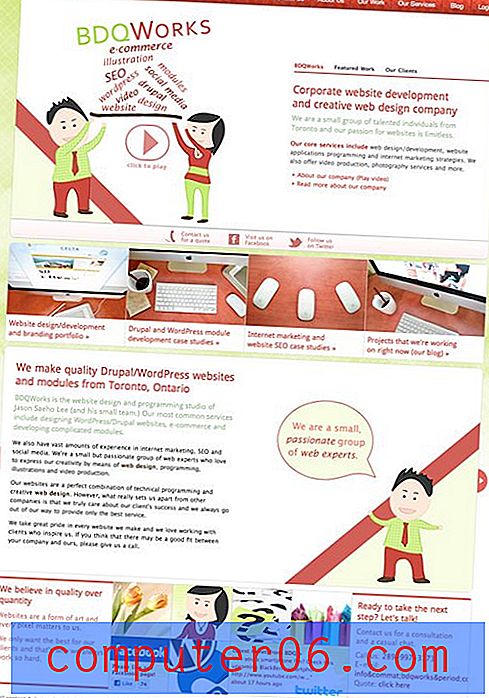Slik fjerner du et programikon fra oppgavelinjen
Du har kanskje hørt begrepet “oppgavelinje” før hvis du prøvde å løse noen problemer med datamaskinen din, men du er kanskje ikke kjent med hva den faktisk er. Det er den horisontale linjen nederst på skjermen som viser Start-knappen, snarveiikonene, åpne vinduer og systemstatusfeltet. Vi pleier faktisk å referere oppgavelinjen mye på dette nettstedet når vi gir opplæringsprogrammer som krever at du åpner Windows Utforsker. For eksempel krever denne artikkelen om å vise skjulte filer og mapper i Windows 7 at du åpner en hvilken som helst mappe på datamaskinen din, noe vi anbefaler å gjøre fra mappeikonet på oppgavelinjen. Når du begynner å bruke oppgavelinjen som et sted å starte programmer fra, kan det hende du bestemmer deg for å begynne å legge alle favorittprogrammene dine der. Dessverre kan dette gi en overfylt skjerm, noe som gjør det nødvendig å lære å fjerne et programikon fra oppgavelinjen i Windows 7.
Slette snarveier fra oppgavelinjen i Windows 7
Å bruke denne metoden er ikke begrenset til bare de ikonene du selv har lagt til manuelt. Du kan også fjerne uønskede ikoner som var der som standard, for eksempel Windows Media Player-ikonet. Fortsett å lese for å lære den enkle måten å gjøre dette på.
Trinn 1: Finn snarveiikonet på oppgavelinjen nederst på skjermen som du vil fjerne.
Trinn 2: Høyreklikk på ikonet for å vise hurtigmenyen.
Trinn 3: Klikk på Fjern løsningen fra dette programmet fra oppgavelinjen .
![]()
Det er det! En enkel bruk av hurtigmenyen, og du kan effektivisere oppgavelinjen. Hvis du nettopp har fått en ny datamaskin, for eksempel denne HP ENVY 6-1010us Sleekbook, er en av de første tingene du bør gjøre å bli kvitt noen av de uønskede ikonene på oppgavelinjen.